Двойные приложения не работают на Asus ROG Phone 6 Pro [Fix]
В этом руководстве мы покажем вам, как решить проблему с тем, что приложения Twin не работают на Asus ROG Phone 6 Pro. Может быть много ситуаций, когда вы захотите запустить два экземпляра одного и того же приложения. Например, если у вас есть два телефонных номера, вы можете запустить две отдельные учетные записи WhatsApp на своем устройстве. Точно так же вы также можете одновременно запускать две учетные записи Instagram или Facebook на своем устройстве.
Все это может быть выполнено с помощью двойного функционала приложений. Раньше мы зависели от сторонних приложений для выполнения этой работы. Но сейчас многие OEM-производители включают эту функцию в свои устройства по умолчанию. Когда дело доходит до Asus, эта функция известна как Twin Apps, которая, к сожалению, не работает в ожидаемом направлении на своем игровом смартфоне.
По словам многих пользователей Asus ROG Phone 6 Pro, раздел приложений Twin выглядит совершенно пустым с сообщением о том, что «поддерживаемые приложения не установлены», хотя у пользователей уже установлено довольно много совместимых приложений. Так что, если вы также столкнулись с этой проблемой, то это руководство расскажет вам об отличном обходном пути для исправления этой ошибки. Следуйте вместе.
Двойные приложения не работают на Asus ROG Phone 6 Pro [Fix]
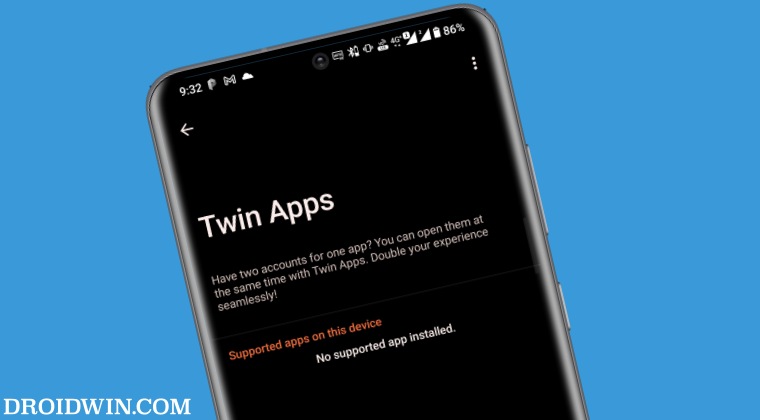
Программы для Windows, мобильные приложения, игры - ВСЁ БЕСПЛАТНО, в нашем закрытом телеграмм канале - Подписывайтесь:)
- Создайте новый текстовый файл и вставьте в него команду, приведенную в конце этого руководства:
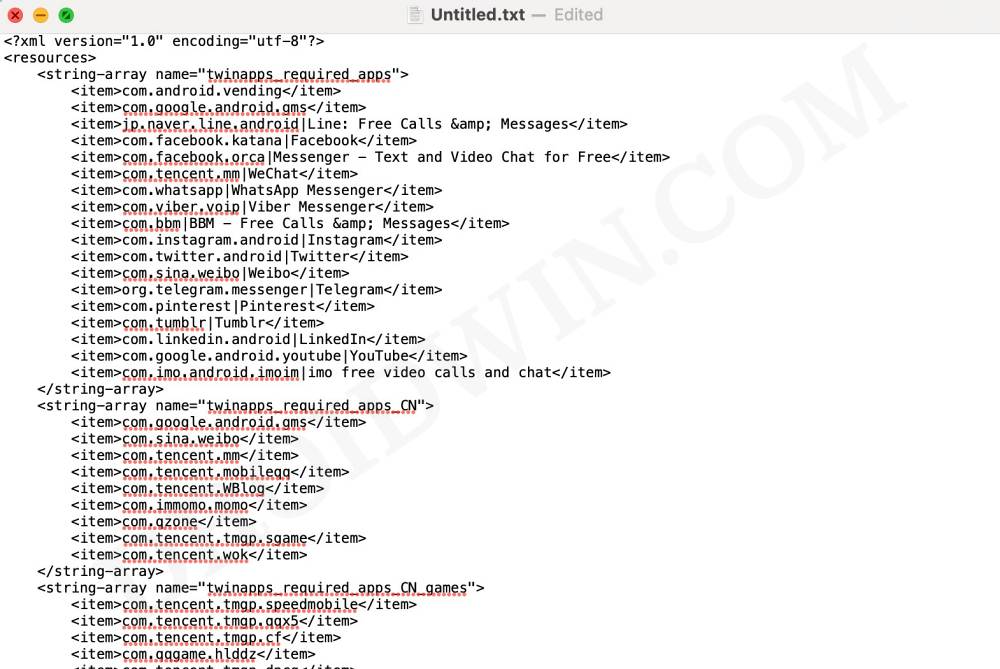
- Теперь возьмите имя пакета приложения, которое вы хотите добавить в качестве двойного приложения.
- Возьмем в качестве примера WhatsApp, имя пакета которого com.whatsapp.
- Поэтому перейдите на
, если вы хотите добавить приложение, или на , чтобы добавить игру. - Теперь добавьте новую строку внутри этого раздела [make sure to replace com.whatsapp with your app’s/game’s package name]:
- com.whatsapp
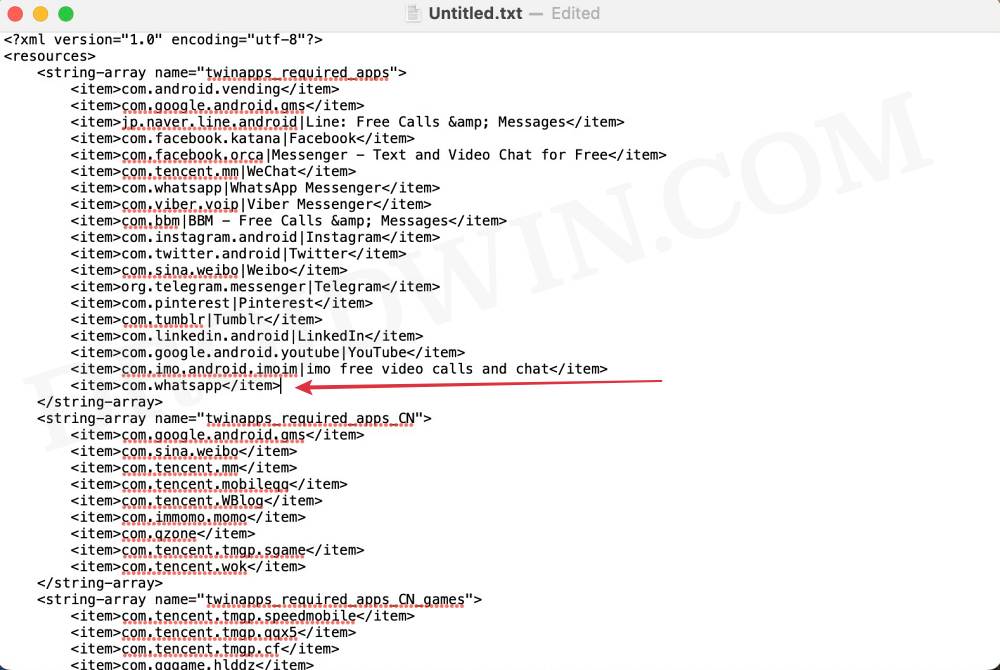
- Теперь перейдите в «Файл»> «Сохранить как» и измените тип «Сохранить как» на «Все файлы». Затем назовите файл twinapps.xml и сохраните его.
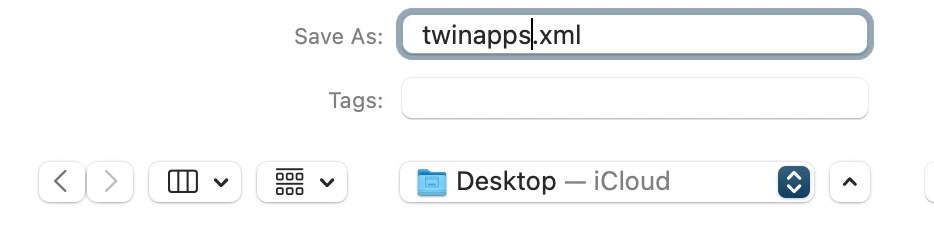
- Затем перенесите этот файл во внутреннюю память вашего устройства.
- Теперь включите отладку по USB на вашем устройстве и подключите его к компьютеру через USB-кабель.
- Затем загрузите и распакуйте Android SDK Platform Tools на свой компьютер.

- Теперь откройте командную строку в папке platform-tools и введите следующую команду: adb shell am startservice -a “asus.intent.action.TWINAPPS_CDN_FILE_UPDATE” -d “file:///sdcard/twinapps.xml” –ei ” ДЕЙСТВИЕ” 1 com.asus.twinapps/.TwinAppsService.
- Это обновит старый файл twinapps.xml новым. [the one that now has WhatsApp]. И на этом задача выполнена.
Команда

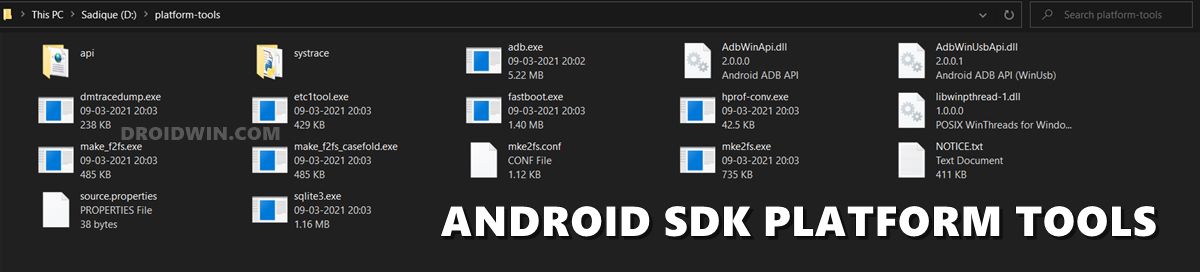



![Исправлена ошибка, из-за которой Android 14 Share Sheet не работает [Beta 3]](https://vgev.ru/wp-content/uploads/2023/06/android-14-share-sheet-not-working.jpg)
